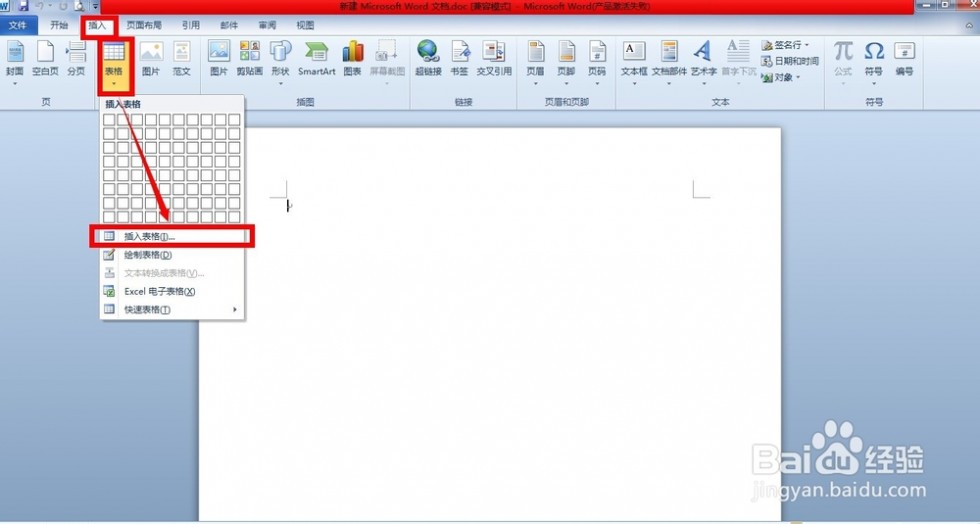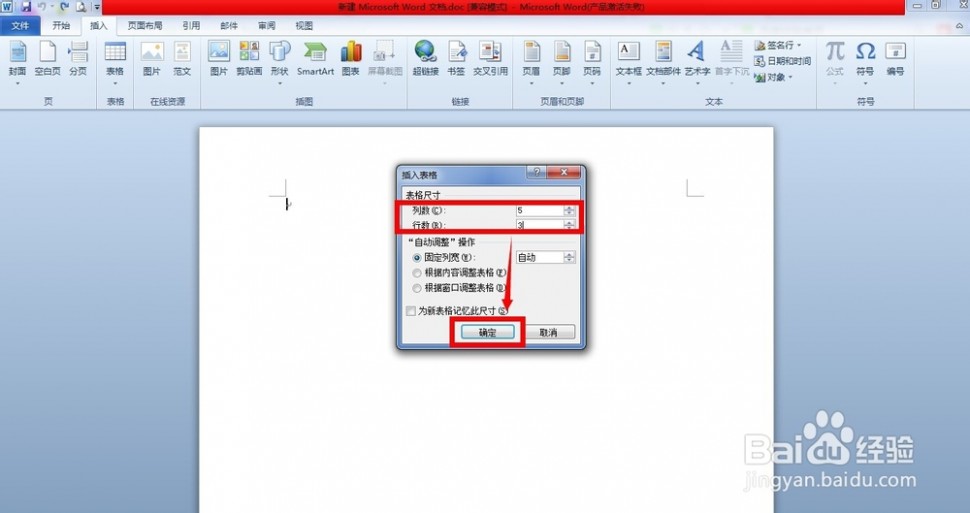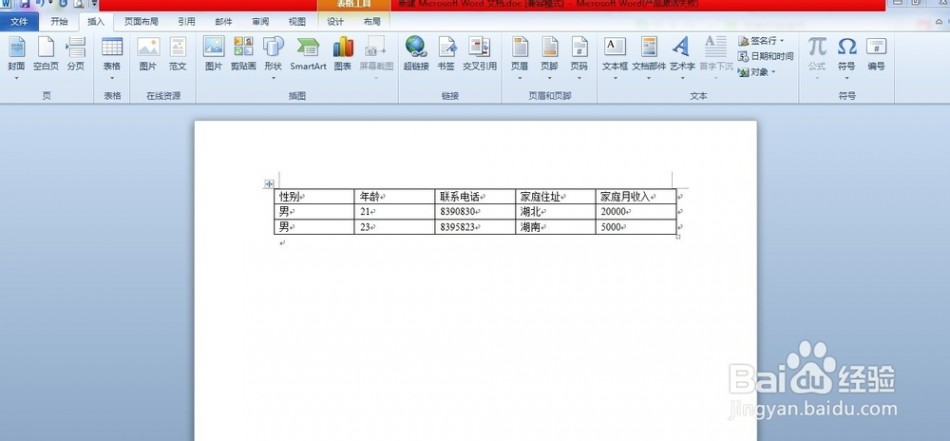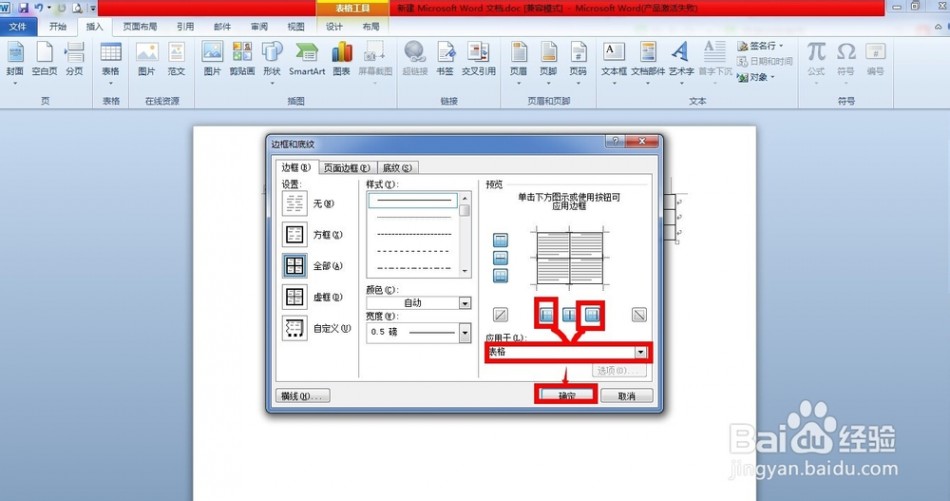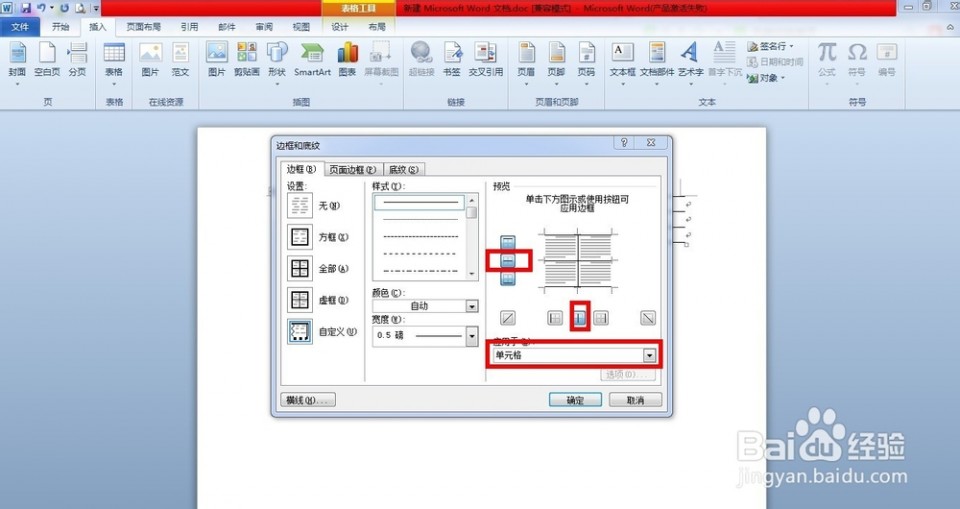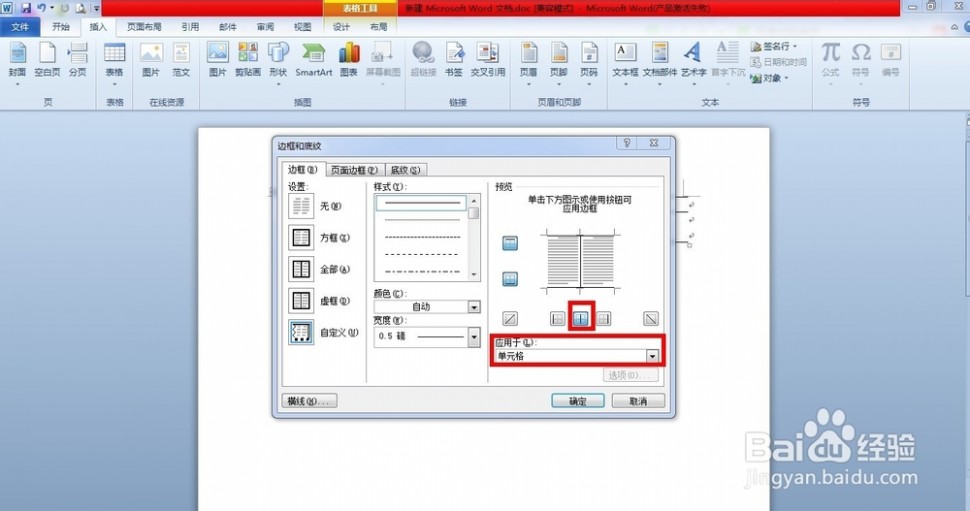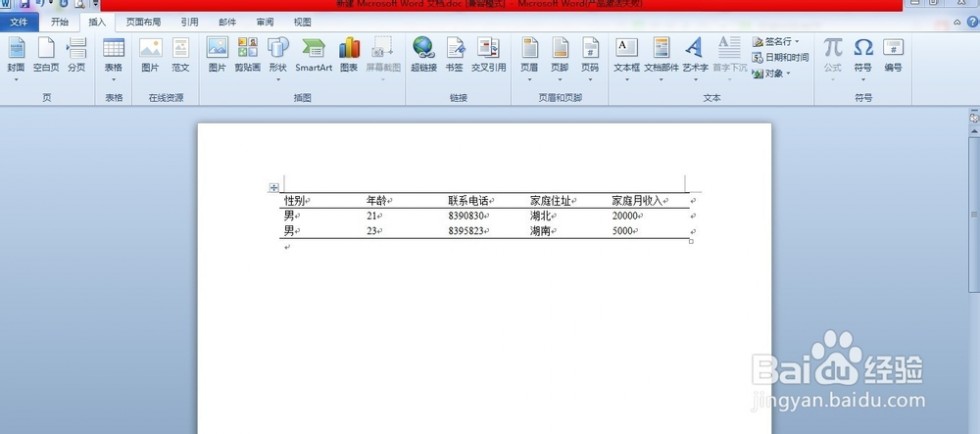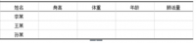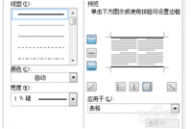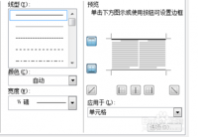一 : word制表位有什么作用 如何使用

word是办公人员必备的办公软件之一,对应办公人员最基础的就是要熟练操作办公软件word。那么小编给大家介绍在word制表位怎么用的方法。帮一些对word不熟练的朋友增长知识。
(www.61k.com。
word制表位是什么?
制表位是指水平标尺上的位置,它指定了文字缩进的距离或一栏文字开始的位置,使用户能够向左、向右或居中对齐文本行;或者将文本与小数字符或竖线字符对齐。然后可以在制表符钱自动插入一些特殊字符。

我们按住【TAB】键就可以调到下一个制表位的位置,一直按tab键的话一直往下跳。而且在一个制表符宽度范围内,增加或者删除文字不会影响下一制表符中的文字位置
制表格的主要作用:
1、基本功能,快速制表,通过制表符的位置,制动创建表格
2、通过制表符来进行对齐,效果类似不显示表格边框线的表格,数据都以制表符的参考线对齐。
在word中有5种不同的制表符,其中包括“左对齐制表符、右对齐制表符、居中制表符、小数点制表符及竖线对其制表符。鼠标单击水平标尺最左端制表符类型按钮,可以选择不同类型的制表符。在水平标尺的任意位置单击鼠标左键,即可创建当前类型的制表符。将制表符拖动移出标尺,将删除制表符。
以上就是word制表位怎么用的全部内容了,希望对你有所帮助哦。
问题:word中的制表位是什么??制表位位置怎么 填写??帮帮我 !
解答:
制表位,是在一行内实现多种对齐方式的工具,比如我想输入下面的内容,但不用表格:
姓名 性别 出生日期 班级
张三 男 XXXX年XX月XX日 五年八班
李四 女 XXXX年XX月XX日 六年二班
要求“姓名”左对齐,“性别”居中对齐,“出生日期”居中对齐,“班级”右对齐,就可以用制表位实现。
在横标尺的最左面有一个小方框,方框内有一个小折线,当把鼠标指针放在方框内的时候会显示“XX对齐式制表符”,在这里单击就可以在不同对齐方式的制表符间切换,选择“左对齐式制表符”,在标尺上单击就会产生一个符号,表示制表位设置成功,再选择其他的制表符,再在标尺上的其他位置单击产生制表位,设置好后用TAB键在制表位间切换,如果不想要了把制表符从标尺上拖出即可。
另一种方式是使用菜单“格式”—“制表位”,这种方式,它会要求输入制表位的位置和对方式,这是必须的,前导符是指在按TAB时自动用符号填充两个制表位间的空间,你可以试试用这种方式手动作一个目录。
类似下面:
第一章.........................1页
第二章.........................5页
第三章........................13页
第十二章.....................100页
二 : Word2010中如何制作三线表
[三线格]Word2010中如何制作三线表——简介在进行Word编辑的时候,我们会在Word中插入表格,而写论文时一般会用到三线表,下面就来介绍在Word2010中如何制作三线表。
[三线格]Word2010中如何制作三线表——知识点电脑、Word2010
[三线格]Word2010中如何制作三线表——详细知识[三线格]Word2010中如何制作三线表 一新建一个空白的Word文档,双击打开文档。
 [三线格]Word2010中如何制作三线表 二
[三线格]Word2010中如何制作三线表 二点击“插入”→“表格”→“插入表格”,设置表格的行数和列数。
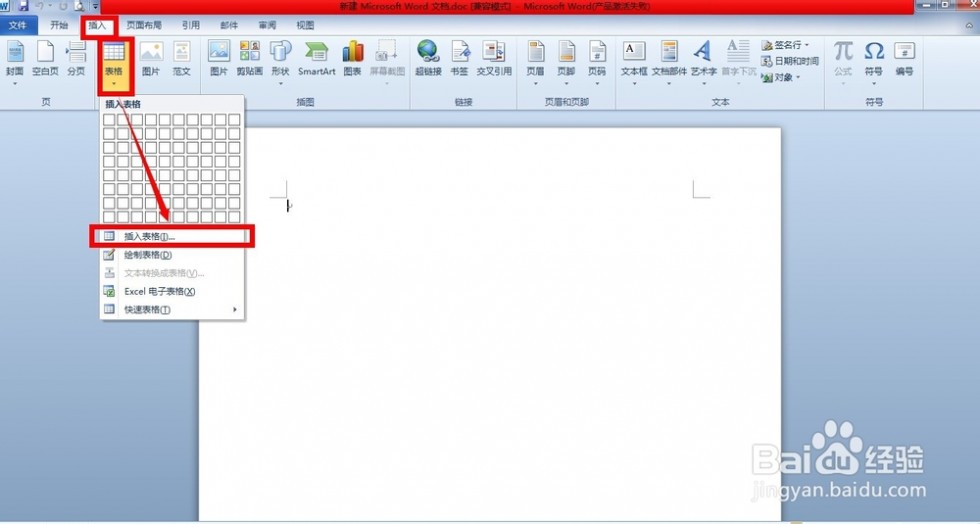 [三线格]Word2010中如何制作三线表 三
[三线格]Word2010中如何制作三线表 三设置好表格的行数和列数后,点击“确定”,开始录入表格信息。
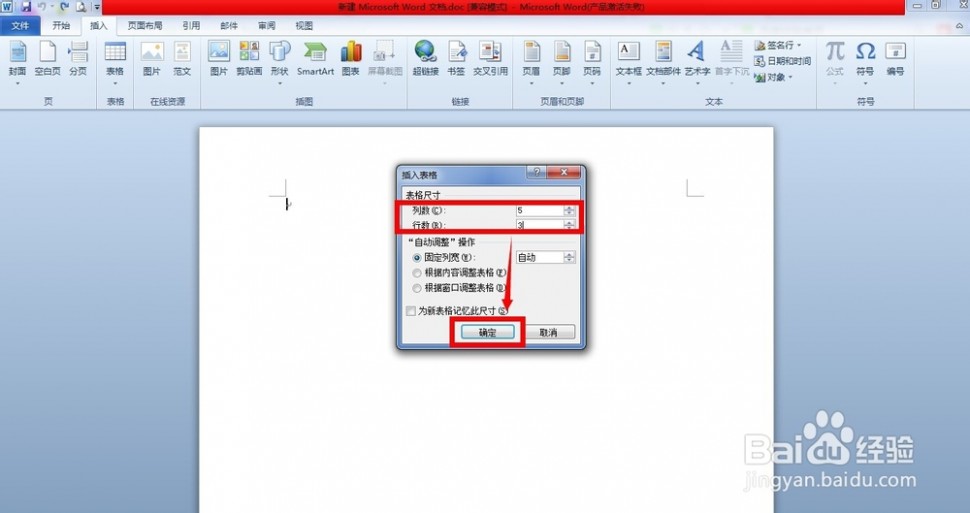
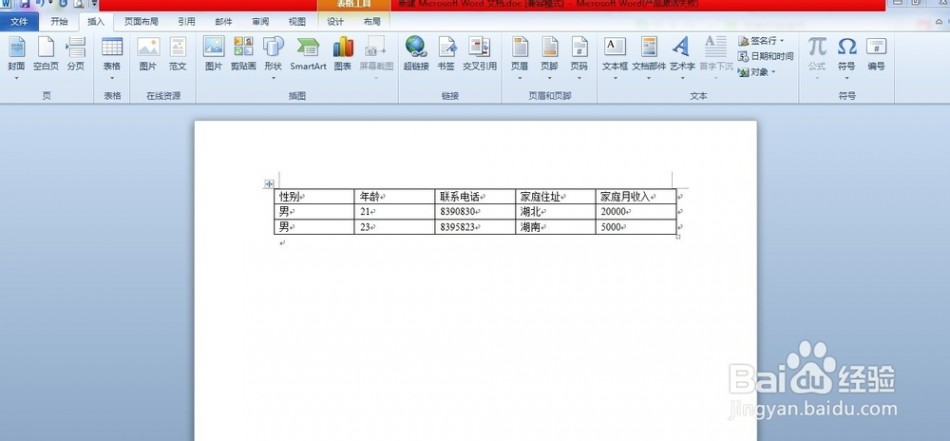 [三线格]Word2010中如何制作三线表 四
[三线格]Word2010中如何制作三线表 四左击表格左上角的带箭头的十字架,选中表格再右击,选择“边框和底纹”,点击左边线和右边线,应用于“表格”,点击“确定”。
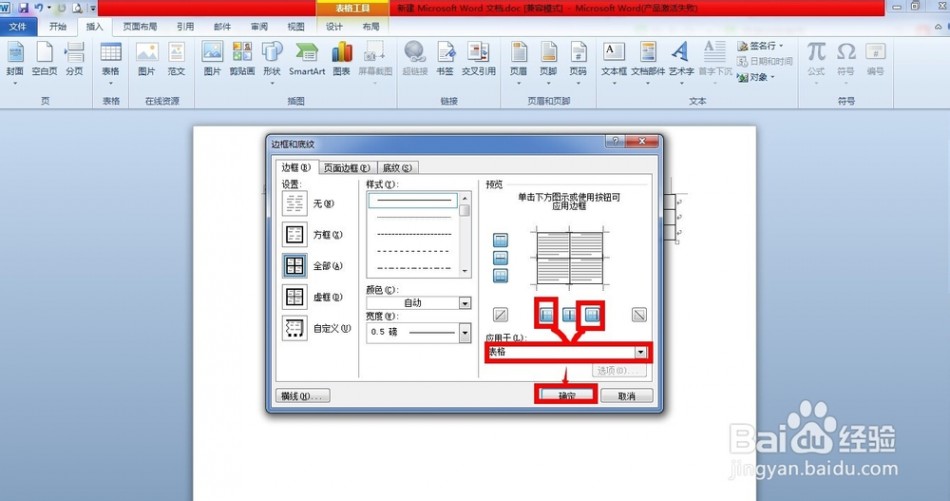 [三线格]Word2010中如何制作三线表 五
[三线格]Word2010中如何制作三线表 五选中标题行下面的行,右击选择“边框和底纹”进行设置。
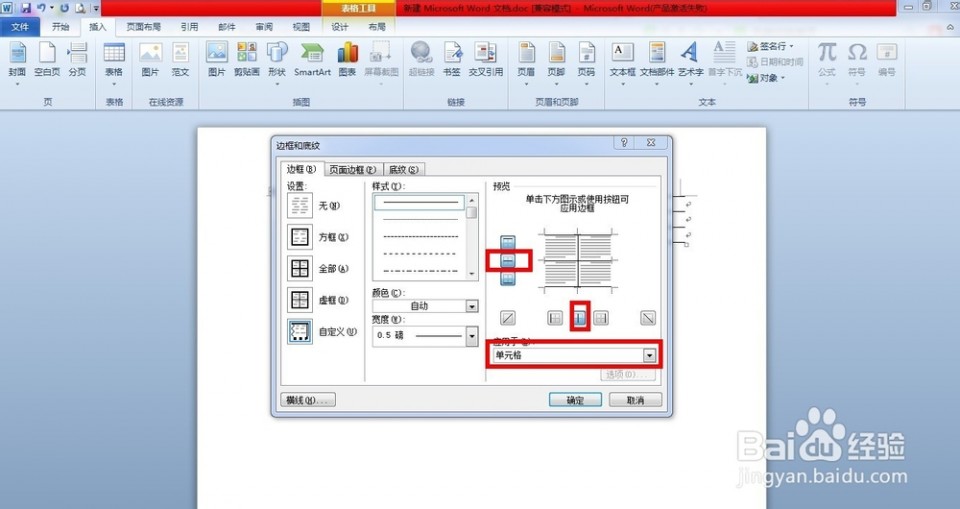 [三线格]Word2010中如何制作三线表 六
[三线格]Word2010中如何制作三线表 六选中标题行下,右击选择“边框和底纹”进行设置。

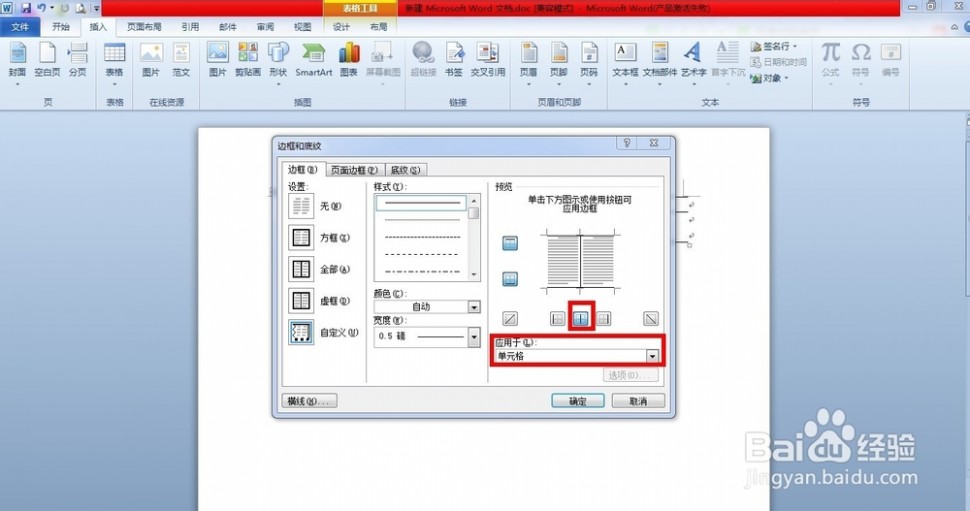
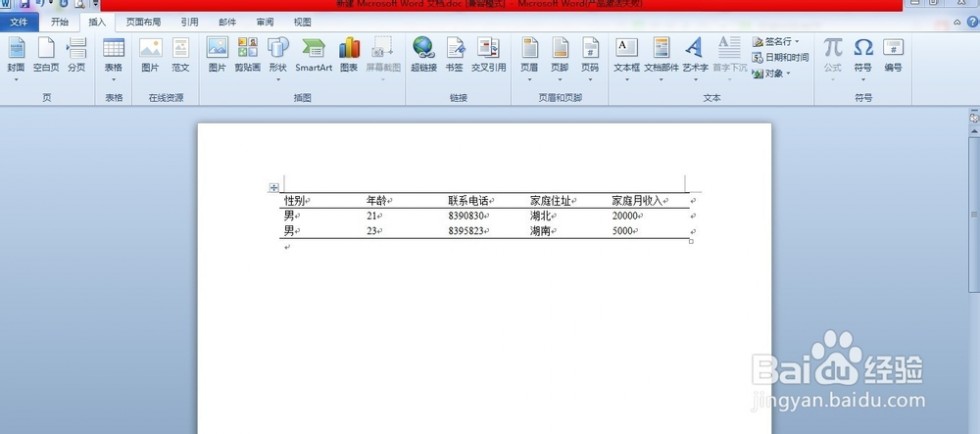
三 : 如何利用word制作三线表
三线表是非常常用的一种表格,一般情况下,本科毕业论文和科研论文都要求表格使用三线表。我个人建议使用word制作三线表,因为这样不仅操作简单,还容易修改。论文中的三线表一般都要求上下线为1?又1/2磅,中间线要求为1/2磅。
以下面数据为例,我将符合本科毕业论文格式的三线表绘制方法详细阐述。
例如下图就是绘制完成的三线表。
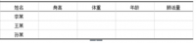
下面说明具体步骤
插入4行5列的表格。方法是点击“表格”菜单,再点击插入。列数填5,行数填4,点击确定。将内容填入表格中。如下图所示。

选中所有单元格,单击“格式”菜单,选择“边框和底纹”。在弹出的窗口中,点击“边框”菜单,然后如下图所示设置。
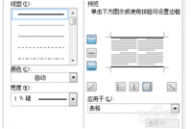
注意宽度选择1?1/2磅,“预览”中只剩下上下两条线,其他线都取消。点击确定。
选择表格的第一行,右击,选择“边框和底纹”。在弹出的窗口中,选择“边框”选项。如下图所示进行设置。
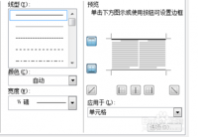
注意这时宽度选择1/2磅,“预览”中上面那个粗横线不用管,单击一下下面那个“横线按钮”即可。单击确定。
选择所有表格。单击“居中”按钮,这是将表格中的字居中。就这样完成了。
如图所示。

注意,上图显示的就已经是三线表,但是能看到灰色的其他线,这是正常的,因为这个灰色线虽然在文档中能看见,但是是打印不出来的。
如果帮到了你,请你点个赞,谢谢。
本文标题:
word中如何制作三线表-word制表位有什么作用 如何使用 本文地址:
http://www.61k.com/1086113.html